Sammanfattning: Står du inför det återställande föräldralösa filproblemet och vet inte hur du löser det? Får du en klar förståelse för att återställa föräldralösa filer? Det här inlägget visar dig vad betyder Återställning av föräldralösa filer och hur du kan återställa CHKDSK föräldralösa filer för att komma ur situationen.
Jag fick plötsligt en blå skärm medan jag avslappnad använde min dator och tittade på några roliga videor på YouTube. Jag försökte starta om den men datorn genomgick en konstig process som sagt Återställer den föräldralösa filen.
Det tog riktigt lång tid att starta om. Men efter att jag startade min dator och jag hade många irriterande meddelanden som dyker upp i ansiktet. Till exempel fick jag "msconfig.exe" när jag försöker starta det får jag ett felmeddelande: "C: \ Windows \ system32 \ msconfig.exe Programmet har misslyckats med att starta eftersom dess konfiguration sida vid sida är felaktig. Se applikationshändelseloggen eller använd kommandoraden sxstrace.exe för mer detaljer. " Hur löser jag problemet och får min dator tillbaka till vanligt skick?

Om du inte vet något om att återställa föräldralösa filer men fälla i den situationen, är du på rätt plats. Det här inlägget ger dig en grundläggande introduktion av CHKDSK föräldralösa filer. Dessutom kommer du att lära dig att återställa de förlorade CHKDSK föräldralösa filerna och lösa problemet.
CHKDSK är den inbyggda fria Windows-programvaran som kan hjälpa dig att kontrollera och reparera skiv- eller filsystemfel. Windows kommer automatiskt att kontrollera disken via Command Prompt när vissa fel uppstår på ditt operativsystem eller enhet. Regelbundet kommer Windows att utföra CHKDSK medan systemet startar.
När CHKDSK misslyckas med att återställa föräldralösa filer kommer du att möta den situation som vi nämnde ovan. I så fall måste du återställa föräldralös katalog för att få datorn tillbaka till normalt skick.
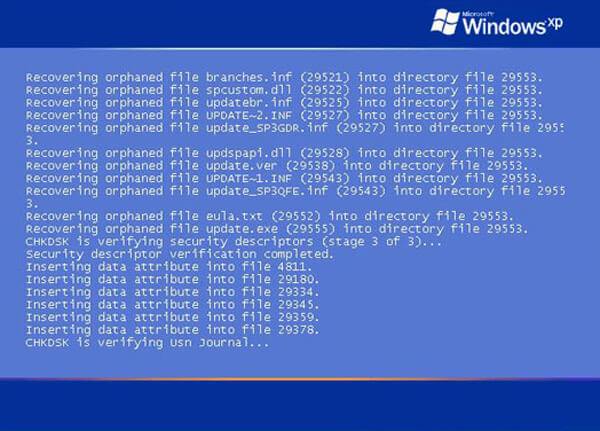
Föräldralösa filer kan vara alla typer av filer som är associerade med program som har avinstallerats eller separerats genom datorfel. Vanligtvis är dessa föräldralösa filer små. Du kan ta bort dem av misstag eftersom de ser ut som värdelösa. Men föräldralösa filer är ganska viktiga för att flera program ska fortsätta köras.
När en avinstallerare inte tar bort ett program korrekt kommer vissa små filer att förbli din dator och bli föräldralösa filer. Dessutom kan dessa filer användas av ett annat program. Så när du kör programvaran nästa gång kommer Windows att försöka återställa föräldralösa filer. Men om de inte kan hittas eller återhämtas, kommer detta program helt enkelt inte att köras, och du kommer att se problemet med återställning av föräldralösa filer.
Som du kan se från ovan är det mycket nödvändigt att återställa de CHKDSK föräldralösa filerna. Men jämfört med andra filer som bilder, videor eller låtar kan du kännas svårare att återställa borttagna föräldralösa filer. För att hjälpa dig att enkelt få jobbet gjort rekommenderar vi verkligen den professionella Dataåterställning för dig.
Data Recovery är ett kraftfullt Windows-dataåterställningsverktyg som gör att du enkelt kan återställa föräldralösa filer. Det har förmågan att återställa raderade / förlorade filer från dator, hårddisk, extern hårddisk, USB-flashenhet, SD-kort och mer. Det kan enkelt hantera olika dataförluster. Nu kan du gratis ladda ner den och börja återställa föräldralösa filer.
steg 1 Starta Data Recovery
Dubbelklicka på nedladdningsknappen för att gratis ladda ner den här raderade CHKDSK föräldralösa filer som återställer programvara på din dator. Installera och kör sedan sedan genom att följa installationsstegen.

steg 2 Välj datatyp och hårddisk
När du går in i dess huvudgränssnitt kan du upptäcka att detta dataåterställningsverktyg erbjuder många vanliga datatyper och platser du kan välja mellan. Du kan välja Dokument och Övrigt som dina måldatatyper. Eller så kan du välja alla för att se till att du hittar de saknade filer som är föräldralösa.

steg 3 Skanna CHKDSK föräldralösa filer
Klicka scan för att börja skanna de förlorade föräldralösa filerna. Denna programvara är utformad med två skanningssätt, "Quick Scan" och "Deep Scan". Du tar först det snabba sättet att leta efter dina raderade föräldralösa filer.
steg 4 Återställa raderade föräldralösa filer
Hitta och välj de saknade CHKDSK föräldralösa filerna och klicka sedan på Recover för att få tillbaka dessa små filer till din dator. Det tar bara några sekunder att slutföra hela återställningsprocessen. Du kan ta en djup skanning om du inte hittar dessa föräldralösa filer. Det finns också en "Filter" -funktion i detta Data Recovery som hjälper dig att snabbt hitta de borttagna CHKDSK föräldralösa filerna.

Vi pratade främst om Återställer den föräldralösa filen fråga i det här inlägget. Vi berättade vad betyder återhämtning av föräldralösa filer i första delen. När du har fått en grundläggande förståelse om denna situation visade vi dig hur du återställer dessa borttagna CHKDSK föräldralösa filer för att få datorn tillbaka till normalt skick. Hoppas att du kan lösa detta problem efter att ha läst det här inlägget. Om du fortfarande har några frågor kan du lämna oss ett meddelande i kommentarsavsnittet.